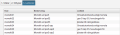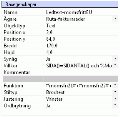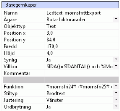Visma Fakturering
Lägg till ändringar för momsfria fakturor med tjänster, malländring
Instruktionen bygger på att mallen är av typen Silver.
Om du har gjort ändringar sedan tidigare i en utskriftsmall och vill lägga till ändringarna för momsfria fakturor, kan du här läsa vad du ska göra.
Lägg till nya ledtexter
Följande ledtexter behöver du lägga upp för att få med texterna. Texten i ledtexterna kan du själv välja, men i mallarna på vår hemsida ligger texter enligt nedan.
Gör så här för att lägga till nya ledtexter:
- Välj Arkiv - Mallar/Rapportgenerator - Utskriftsmallar, fliken Ledtexter.
- Klicka på knappen Ny för att skapa en ny.
Kod: momsfri21
Beskrivning: Momsfri enl par5
Ledtext: Omsatt utomlands enligt momsla
Kod: momsfri22
Beskrivning: Momsfri enl par52
Ledtext: gen 5 kap 5 §, huvudregeln för
Kod: momsfri23
Beskrivning: Momsfri enl par53
Ledtext: tjänster till näringsidkare
Kod: momsfri24
Beskrivning: Momsfri enl par5 exp
Ledtext: Omsatt utomlands enligt momsla
Observera att här måste du själv byta ut # till den typ av tjänst som du levererar.
Kod: momsfri25
Beskrivning: Momsfri enl par5 exp2
Ledtext: gen 5 kap 5 §, huvudregeln för
Kod: momsfri26
Beskrivning: Momsfri enl par5 exp3
Ledtext: tjänster till näringsidkare
Så här ser det ut när alla ledtexter är inlagda:
Ändra mall
Gör så här för att kopiera och göra ändringar i din mall:
- Välj Arkiv - Inställningar - - Mallar, fliken Dokumentmallar.
- Klicka på listknappen vid Fakturor.
- Markera din mall och klicka på Kopiera uppe till vänster.
- Ge kopian ett nytt namn.
- Klicka OK så kommer du in i malleditorn.
Ändringar i befintliga objekt
Den här ändringen har vi gjort i de nya mallarna. Om positionerna passar i din egen mall beror på vad du har gjort för tidigare ändringar.
- Vi har minskat höjden på objektet Radområde från 89 till 84.
Nya objekt
Hur de nya objekten ser ut i våra nya mallar ser du i bilderna nedan. På så sätt kan du skapa likadana objekt. Om positionerna passar i din egen mall beror på vad du har gjort för tidigare ändringar.
För att skapa ett nytt objekt kopierar du ett befintligt (exempelvis objektet Ledtext-Moms ingår under Ruta-fakturarader) eller klickar på valen under Skapa, ute till vänster. Under Skapa kan du välja Ruta, Numeriskt eller Text beroende på vilket objekt du behöver skapa. Efter varje bild har vi förtydligat Villkor och Funktion så att du kan kopiera denna text.
Objekt: Ledtext-momsfrittEU
Villkor: SIDA()=SIDANTAL() och %MomsBel=0 och %Kund->EUkund och !%Export
Funktion: #momsfri21#+#momsfri22#+#momsfri23#
Objekt: Ledtext-momsfrittExport
Villkor: SIDA()=SIDANTAL() och %MomsBel=0 och %Export och !%Kund->EUKund
Funktion: #momsfri24#+#momsfri25#+#momsfri26#
Vill du beställa rapporter eller mallar som passar dina behov ber vi dig kontakta någon av våra partners.